启动ie自动跳转edge页面怎么办 打开ie自动跳到edge解决方法
更新时间:2024-03-08 17:00:33作者:runxin
虽然微软已经停止了对ie浏览器的更新支持,同时也推出了新的edge来满足用户的搜索需求,可是近日有用户在电脑上使用ie浏览器时,打开后却发现主页跳转到edge浏览器页面了,对此启动ie自动跳转edge页面怎么办呢?下面小编就给大家分享一篇打开ie自动跳到edge解决方法。
具体方法如下:
1、点击电脑左下角的“搜索框”。
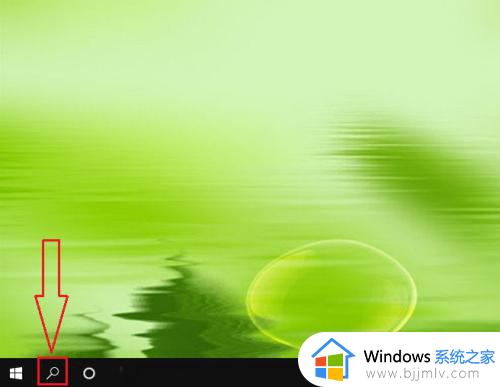
2、输入“ie选项”,点击【打开】。
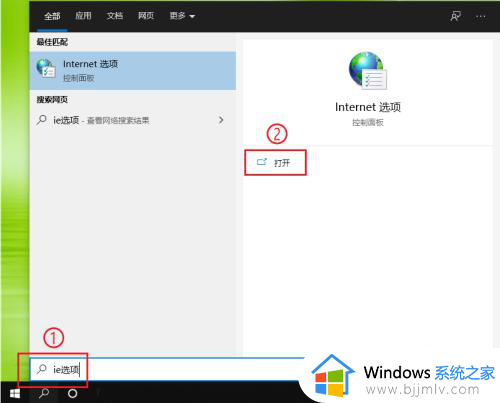
3、点击【高级】。
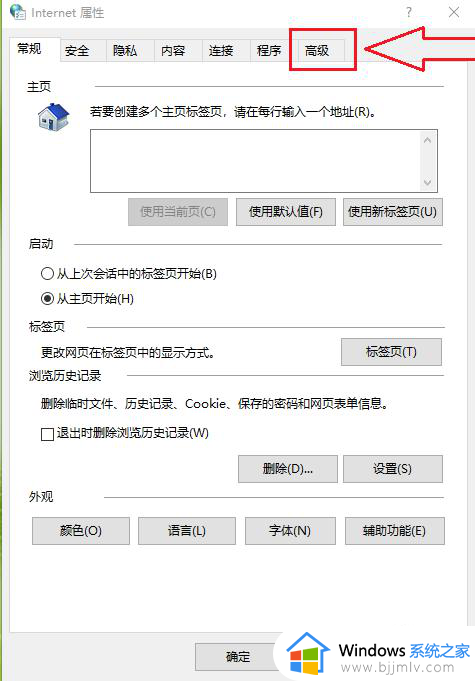
4、找到“浏览”选项栏;
取消勾选【启用第三方浏览器扩展选项】。
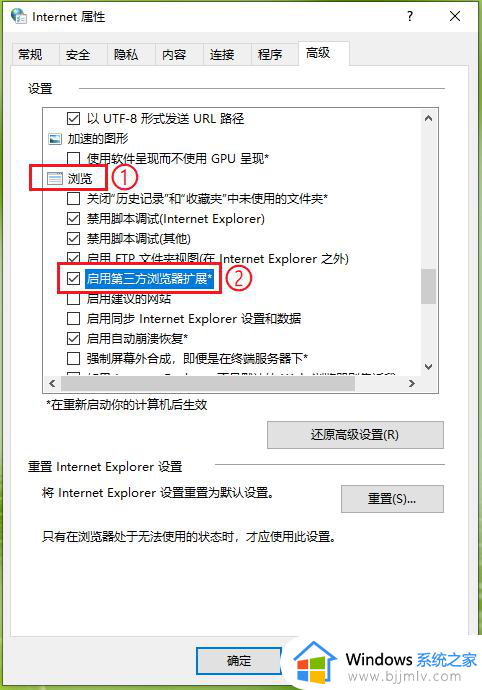
5、点击【确定】,设置完成。
注意:重启电脑生效。
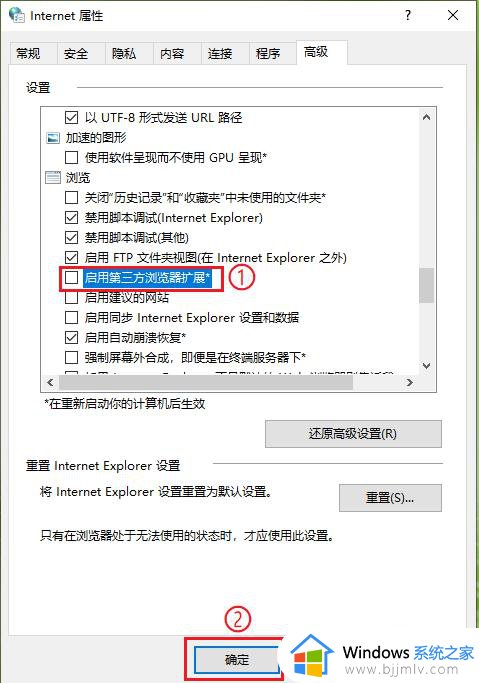
上述就是小编告诉大家的打开ie自动跳到edge解决方法了,有出现这种现象的小伙伴不妨根据小编的方法来解决吧,希望能够对大家有所帮助。
启动ie自动跳转edge页面怎么办 打开ie自动跳到edge解决方法相关教程
- 打开ie11自动跳到edge怎么办 打开ie跳转到edge如何处理
- 如何阻止ie自动跳转edge 怎样阻止ie浏览器自动跳转edge
- 如何取消打开ie自动跳转到edge 打开ie自动跳转edge怎么取消
- IE浏览器自动跳转EDGE怎么恢复 ie浏览器自动跳转到edge的解决教程
- 打开ie默认跳转到edge怎么回事 启动ie直接跳到edge浏览器如何解决
- 打开ie跳转edge怎么办 如何防止ie跳转edge
- edge浏览器打开自动跳转到反诈中心网页的解决教程
- edge网页自动翻译功能提示如何开 edge的自动网页翻译提示怎么打开
- edge翻译网页的方法 edge如何自动翻译网页
- 电脑打开edge就自动弹出抖音网页怎么关闭 edge打开就直接打开抖音网页的关闭方法
- 惠普新电脑只有c盘没有d盘怎么办 惠普电脑只有一个C盘,如何分D盘
- 惠普电脑无法启动windows怎么办?惠普电脑无法启动系统如何 处理
- host在哪个文件夹里面 电脑hosts文件夹位置介绍
- word目录怎么生成 word目录自动生成步骤
- 惠普键盘win键怎么解锁 惠普键盘win键锁了按什么解锁
- 火绒驱动版本不匹配重启没用怎么办 火绒驱动版本不匹配重启依旧不匹配如何处理
电脑教程推荐
win10系统推荐